コマンドラインインターフェイス(CLI)を使用したCisco Business 350シリーズスイッチのインターネットプロトコル(IP)アドレス設定
目的
スイッチは複数のIPアドレスを持つことができます。各IPアドレスは、指定されたインターフェイスまたはポート、リンク集約グループ(LAG)、または仮想ローカルエリアネットワーク(VLAN)に割り当てることができます。 デバイスをリモートで管理するには、スイッチにアクセスするためのIPアドレスを定義する必要があります。これにより、Webベースのユーティリティ、Telnet、またはセキュアシェル(SSH)を使用して、デバイスの設定やトラブルシューティングを簡単に行うことができます。
スイッチのIPアドレスは、手動で設定することも、Dynamic Host Configuration Protocol(DHCP)サーバから自動的に受信することもできます。使用可能なDHCPサーバがない場合、スイッチは工場出荷時のデフォルトIPアドレス(192.168.1.254)を使用します。
この記事では、コマンドラインインターフェイス(CLI)を使用してCisco Business 350シリーズスイッチのIPアドレスを設定する方法について説明します。
このドキュメントの用語に慣れていない場合は、Cisco Business:新用語一覧。
該当するデバイス |ソフトウェアバージョン
- CBS350 (データシート) | 3.0.0.69 (最新版をダウンロード)
- CBS350-2X(データシート) | 3.0.0.69 (最新版をダウンロード)
- CBS350-4X(データシート) | 3.0.0.69 (最新版をダウンロード)
CLIによるスイッチのIPアドレスの設定
重要:スイッチがスタックモードの1つでスタンバイスイッチが存在する場合は、スタックアクティブスイッチオーバー中にネットワークから切断されないように、スタティックIPアドレスを設定することを推奨します。これは、スタンバイスイッチがスタックの制御を行う場合、DHCPを使用すると、スタックの元のアクティブ対応ユニットが受信したIPアドレスとは異なるIPアドレスを受信する可能性があるためです。
スタティックIPアドレスの設定
このシナリオでは、スイッチはDHCPサーバを使用せずに設定されています。次の手順に従って、スイッチにスタティックIPアドレスを設定します。
手順 1
シリアルケーブルを使用して、コンピュータをスイッチに直接接続します。
スイッチにSSH接続する場合は、ここをクリックして、スイッチへのCLIアクセスに関する記事を参照してください。
手順 2
スイッチコンソールにログインします。デフォルトのユーザ名とパスワードはcisco/ciscoです。新しいユーザ名またはパスワードを設定している場合は、クレデンシャルを入力します。
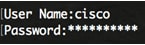
手順 3
スイッチの特権EXECモードから、次のように入力してグローバルコンフィギュレーションモードに入ります。
configureコマンドはconfigure terminalと同じです
手順 4
グローバルコンフィギュレーションモードで、次のように入力してインターフェイスコンテキストを入力します。
CBS350(config)#interface [interface-id | vlan-idこの例では、インターフェイスvlan 1が使用されています。VLAN 1はスイッチのデフォルトVLANです。
手順 5
IPアドレスインターフェイス設定コマンドを入力し、次のいずれかを入力して、インターフェイスのIPアドレスを定義します。
- ip address [ip-address] {{mask | prefix-length}}:reloadコマンドを使用して、スイッチをただちにリロードします。
- ip address [ip-address] {{mask | prefix-length}} [default-gateway-ip-address] :reload {{in hhh:mm | mmm | at hh:mm [day month]}}コマンドを使用して、スイッチのリロードをスケジュールして指定します。
次のオプションがあります。
- ip address:IPアドレスを指定します。
- mask:IPアドレスのネットワークマスクを指定します。
- prefix-length:IPアドレスプレフィクスを構成するビット数を指定します。長さはスラッシュ(/)で始める必要があります。 範囲は 8 ~30 です。
手順 6
(オプション)インターフェイスからIPアドレスを削除するには、次のように入力してIP addressコマンドのno形式を使用します。
CBS350(config-if)#no ip addressステップ7
endコマンドを入力して、スイッチの特権EXECモードに戻ります。
CBS350(config-if)#end手順 8
(オプション)インターフェイスのIPアドレス設定と情報を表示するには、特権EXECモードで次のコマンドを入力します。
CBS350#show ip interface手順 9
(オプション)設定をスタートアップコンフィギュレーションファイルに保存するには、次のように入力します。
CBS350#copy running-config startup-config手順 10
(オプション)Overwrite file [startup-config]...プロンプトが表示されたら、キーボードでY(はい)を押し、N(いいえ)を押します。
これで、スイッチのスタティックIPアドレス設定が正常に設定されました。
DHCPによるIPアドレスの設定
このシナリオでは、スイッチはアクティブなDHCPサーバとして機能するルータに接続されています。次の手順に従って、DHCPを使用してスイッチのIPアドレスを設定します。
手順 1
シリアルケーブルを使用して、コンピュータをスイッチに直接接続します。
手順 2
スイッチコンソールにログインします。デフォルトのユーザ名とパスワードはcisco/ciscoです。新しいユーザ名またはパスワードを設定している場合は、クレデンシャルを入力します。
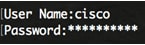
手順 3
スイッチの特権EXECモードから、次のように入力してグローバルコンフィギュレーションモードに入ります。
CBS350#configure手順 4
グローバルコンフィギュレーションモードで、次のように入力してインターフェイスコンテキストを入力します。
CBS350(config)#interface [interface id | vlan-id]手順 5
インターフェイスコンテキストで、次のように入力して、DHCPサーバからIPアドレスを取得します。
CBS350(config-if)#interface [interface id | vlan-id]デバイスが指定されたインターフェイスに設定されたことを示す通知が表示されます。
手順 6
(オプション)インターフェイスからIPアドレスを削除するには、次のように入力してIP address DHCPコマンドのno形式を使用します。
CBS350(config-if)#no ip address dhcpステップ7
endコマンドを入力して、スイッチの特権EXECモードに戻ります。
CBS350(config-if)#end手順 8
(オプション)インターフェイスのIPアドレス設定と情報を表示するには、特権EXECモードで次のコマンドを入力します。
CBS350#show ip interface手順 9
(オプション)DHCPクライアントインターフェイスのIPアドレス設定と情報を表示するには、特権EXECモードで次のコマンドを入力します。
CBS350#show ip dhcp client interface手順 10
(オプション)設定をスタートアップコンフィギュレーションファイルに保存するには、次のように入力します。
CBS350#copy running-config startup-config手順 11
オプション)Overwrite file [startup-config]..プロンプトが表示されたら、キーボードの[Yes]にYを押して、[No]にNを押します。
これで、Cisco Business 350シリーズスイッチのDHCP IPアドレス設定が正常に設定されました。
CBS250またはCBS350スイッチに関する詳細な記事をお探しですか。詳細については、次のリンクを参照してください。
更新履歴
| 改定 | 発行日 | コメント |
|---|---|---|
1.0 |
11-Jan-2021 |
初版 |
 フィードバック
フィードバック